Код ошибки 656448 при получении профиля в сети Modern Warfare (быстрое исправление)
Modern Warfare может отображать ошибку 656448, если ее установка устарела или повреждена. Более того, неправильная конфигурация настроек DNS вашей системы также может вызвать проблему.
Проблема возникает, когда пользователь играет или запускает игру, но встречает следующее сообщение (иногда со сбоем игры):
Программы для Windows, мобильные приложения, игры - ВСЁ БЕСПЛАТНО, в нашем закрытом телеграмм канале - Подписывайтесь:)
Получение онлайн-профиля. Код ошибки: 656448
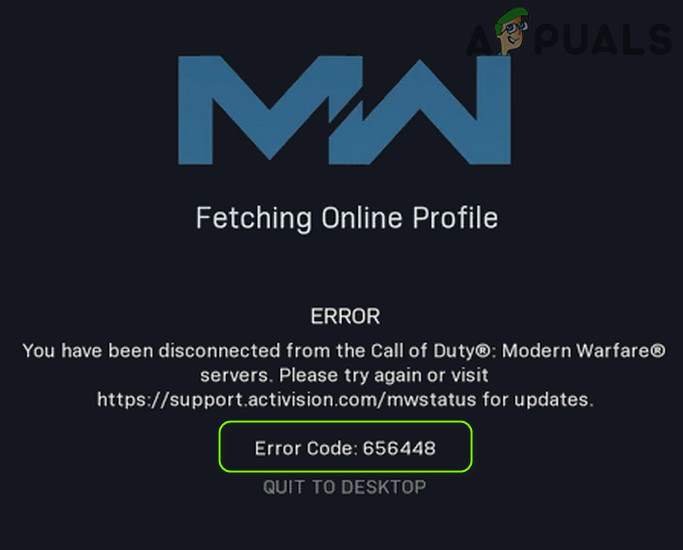 Код ошибки 6565448 при получении профиля в сети Modern Warfare
Код ошибки 6565448 при получении профиля в сети Modern Warfare
Вы можете исправить код ошибки 656448 в Modern Warfare, попробовав решения, описанные ниже, но перед этим убедитесь, что Серверы Activision запущены и работают. Также проверьте, решает ли проблема перезапуск игры, устройства или сетевого оборудования (маршрутизатора / модема). Вы можете попробовать сыграть в офлайн-игру или присоединиться к матчу друга, чтобы решить эту проблему. Кроме того, обязательно перейдите в Интернет (нажмите указанную кнопку на экране меню) на PS4 (или что-то подобное на других устройствах) и проверьте, решена ли проблема.
1. Обновите Modern Warfare до последней версии
В игре Modern Warfare может отображаться код ошибки 656448, если он устарел, поскольку это может создать несовместимость между игрой и ее серверами. В этом контексте обновление Modern Warfare до последней версии может решить проблему. Для пояснения мы обсудим процесс для версии Modern Warfare для PS4.
- Откройте главный экран PS4 и перейдите в игру Modern Warfare.
- Теперь выберите «Параметры» и в появившемся меню нажмите «Проверить наличие обновлений».
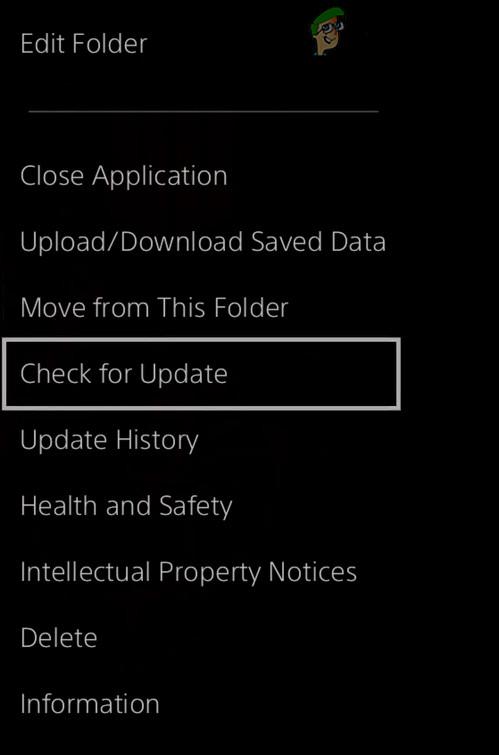 Проверьте обновления Modern Warfare для PS4
Проверьте обновления Modern Warfare для PS4 - Затем проверьте, доступно ли обновление для Modern Warfare, если да, загрузите и установите обновление игры.
- Теперь запустите Modern Warfare и проверьте, нет ли кода ошибки 656448.
2. Очистите кеш Modern Warfare или устройства.
Вы можете столкнуться с кодом ошибки 656448 во время игры в Modern Warfare, потому что его кеш поврежден. В этом случае очистка кеша Modern Warfare или консольного устройства (например, очистка кеша Xbox one) может решить проблему. Но прежде чем продолжить, проверьте, решает ли проблему удаление зарезервированного пространства Modern Warfare.
2.1 Очистить кеш Modern Warfare в программе запуска Battle.net
- Выйдите из игры Modern Warfare и закройте программу запуска Battle.net.
- Теперь щелкните правой кнопкой мыши Windows и откройте диспетчер задач.
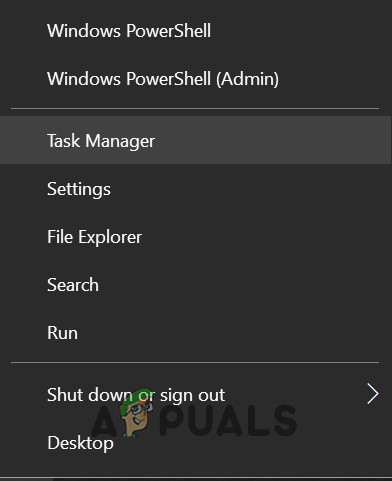 Откройте диспетчер задач из меню быстрого доступа.
Откройте диспетчер задач из меню быстрого доступа. - Затем щелкните правой кнопкой мыши Агент обновления Blizzard (или Agent.exe) и выберите «Завершить задачу».
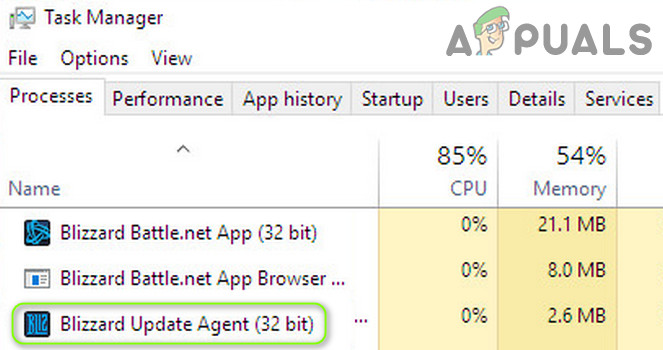 Завершите задачу агента обновлений Blizzard в диспетчере задач.
Завершите задачу агента обновлений Blizzard в диспетчере задач. - Теперь щелкните правой кнопкой мыши Windows и выберите «Выполнить».
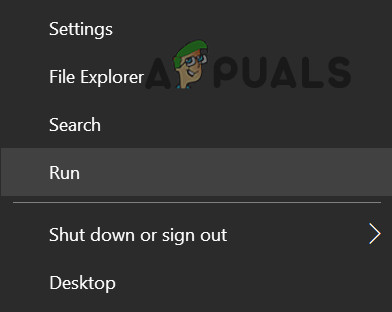 Откройте команду “Выполнить” из меню быстрого доступа.
Откройте команду “Выполнить” из меню быстрого доступа. - Затем перейдите по следующему пути:% ProgramData%
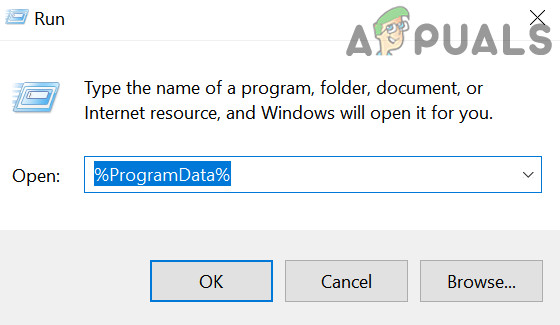 Откройте папку ProgramData
Откройте папку ProgramData - Затем щелкните правой кнопкой мыши папку Blizzard Entertainment (если она есть) и выберите «Удалить».
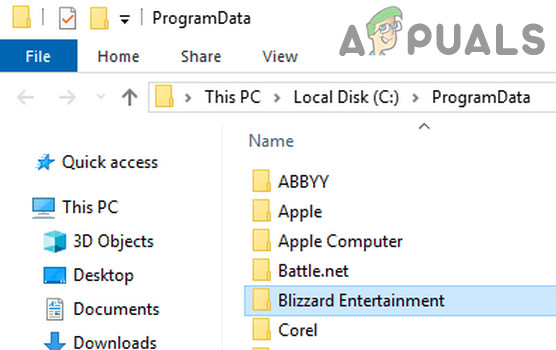 Удалите папку развлечений Blizzard
Удалите папку развлечений Blizzard - Теперь откройте программу запуска Battle.net и проверьте, нормально ли работает Modern Warfare.
- Если нет, запустите диспетчер задач вашей системы и завершите все процессы, связанные с Modern Warfare (например, настольное приложение Blizzard Battle.net, агент и т. Д.).
- Теперь перейдите по следующему пути и удалите папку Battle.net:% ProgramData%
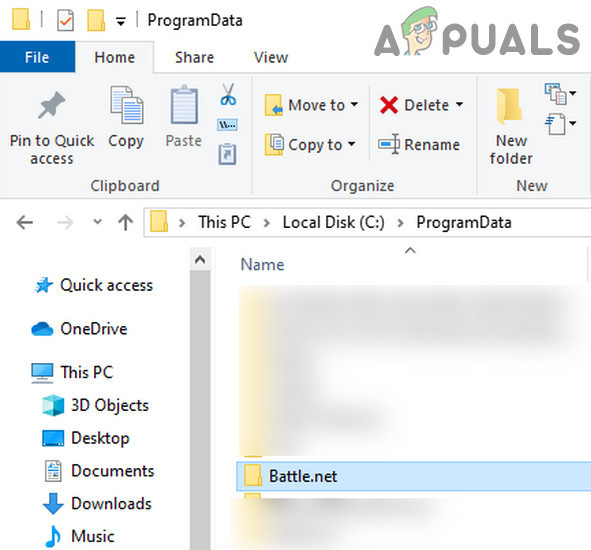 Удалите папку Battle Net в каталоге программных данных
Удалите папку Battle Net в каталоге программных данных - Затем откройте средство запуска Battle.net и обновите Modern Warfare, чтобы проверить, не исчезла ли ошибка 656448.
2.2 Очистить кэш консольных ящиков (например, PS5, PS4 или Xbox)
- Выключите консоль (убедитесь, что она не переходит в режим покоя) и подождите, пока не погаснут ее индикаторы.
- Теперь отключите шнур питания от коробки и подождите не менее двух минут.
- Затем подключите шнур питания и включите консоль.
- Теперь запустите Modern Warfare и проверьте, устранена ли проблема с загрузкой онлайн-профиля.
3. Измените настройки DNS вашего устройства.
Modern Warfare может показать проблему получения профиля (например, код ошибки 656448), если настройки DNS вашего устройства неправильно настроены или повреждены. В этом сценарии правильная настройка параметров DNS вашего устройства или очистка DNS (только версия для ПК) может решить проблему.
3.1 Отредактируйте настройки DNS PS4
- Запустите Настройки вашей Play Station и откройте Сеть.
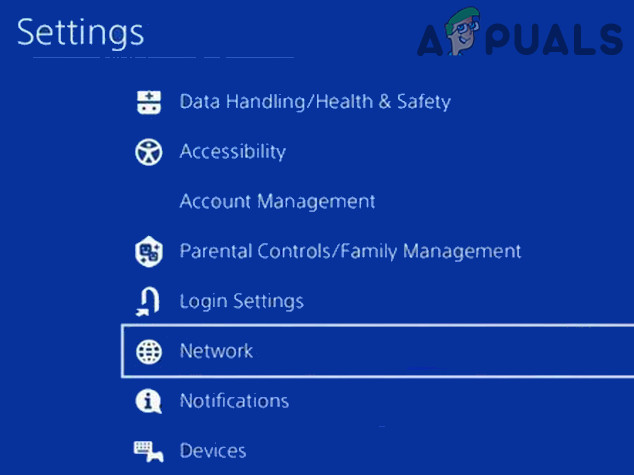 Откройте сеть в настройках PS4
Откройте сеть в настройках PS4 - Теперь выберите «Настроить подключение к Интернету» и откройте Wi-Fi (или LAN).
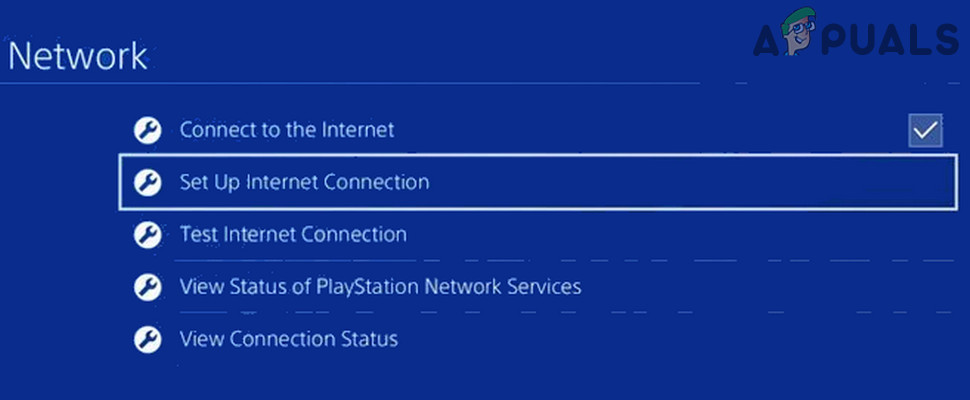 Настройка подключения к Интернету в PS4
Настройка подключения к Интернету в PS4 - Затем выберите «Пользовательский» (или «Вручную») и установите для IP-адреса значение «Автоматически».
- Теперь убедитесь, что для имени хоста DHCP установлено значение «Не указывать», и установите для основного DNS значение 192.168.0.1.
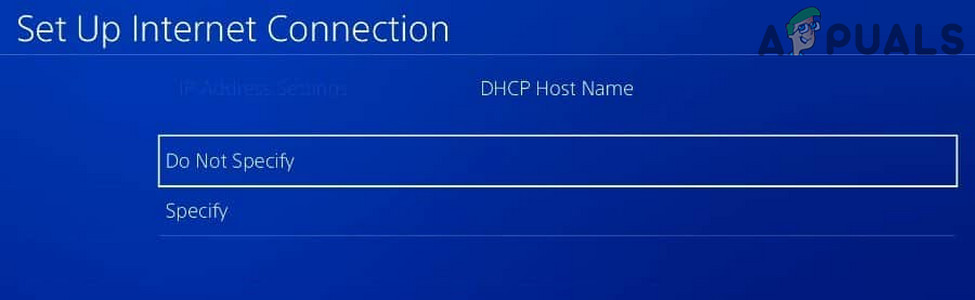 Установите для имени хоста DHCP значение “Не указывать” в PS4
Установите для имени хоста DHCP значение “Не указывать” в PS4 - Затем установите для вторичного DNS значение 8.8.8.8 и сохраните настройки.
- Теперь запустите Modern Warfare и проверьте, устранена ли проблема с кодом ошибки 656448.
- Если это не помогло, проверьте, решает ли установка первичного DNS на 8.8.8.8 и вторичного на 8.8.4.4 проблему получения профиля.
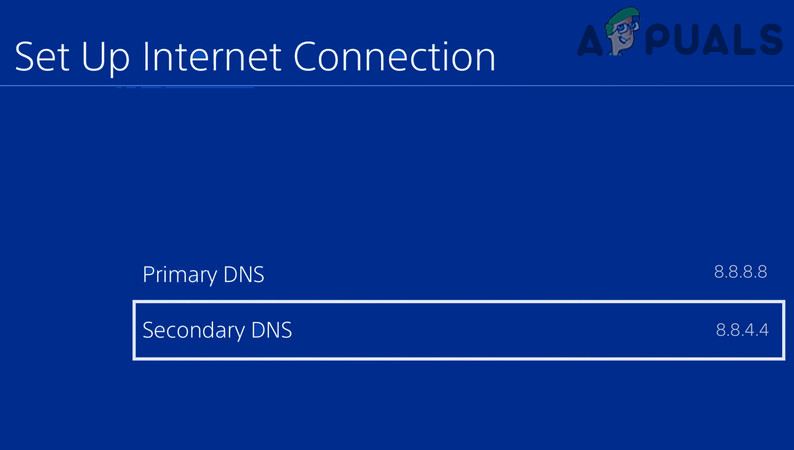 Установите первичный и вторичный DNS на PS4
Установите первичный и вторичный DNS на PS4
3.2 Очистите кеш DNS вашего ПК
- Щелкните Windows, введите: Командная строка, а затем щелкните ее правой кнопкой мыши. Теперь выберите Запуск от имени администратора.
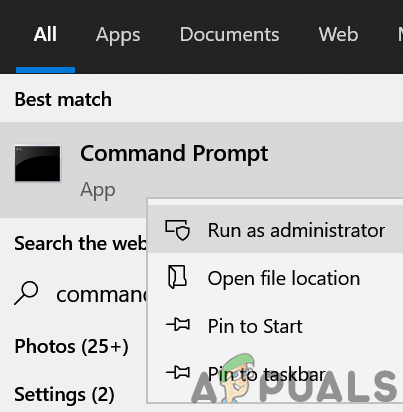 Откройте командную строку от имени администратора
Откройте командную строку от имени администратора - Теперь выполните следующий командлет в командной строке: ipconfig / flushdns
 FlushDNS вашей системы
FlushDNS вашей системы - Затем перезагрузите компьютер после выхода из командной строки и проверьте, решена ли проблема Modern Warfare.
Если редактирование настроек DNS не помогло, проверьте, устраняет ли использование VPN-клиента ошибку 656448.
4. Ремонт инсталляции Modern Warfare
Игра Modern Warfare может показывать проблему с загрузкой профиля, если ее установка повреждена. В этом случае сканирование и восстановление Modern Warfare может решить проблему.
- Откройте клиент Battle.net и выберите Modern Warfare.
- Затем откройте «Параметры» и в показанном меню выберите «Сканировать и восстановить».
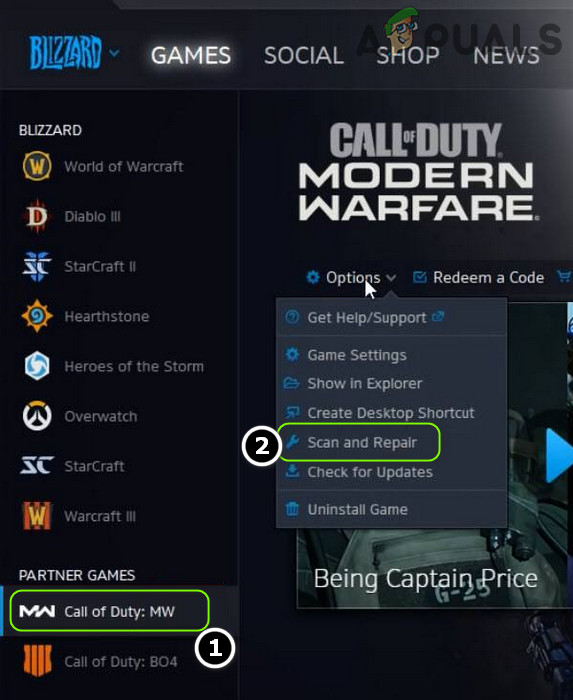 Сканирование и восстановление Modern Warfare в Battle.net Launcher
Сканирование и восстановление Modern Warfare в Battle.net Launcher - Теперь дайте процессу завершиться, а затем запустите Modern Warfare, чтобы проверить, нормально ли он работает.
5. Переустановите Modern Warfare.
Вы можете столкнуться с ошибкой Modern Warfare 656448, если установка игры Modern Warfare повреждена (не подлежит восстановлению). В этом контексте переустановка Modern Warfare может решить проблему (имейте в виду, что она может потреблять более 100 ГБ данных). В качестве иллюстрации мы проведем вас через процесс запуска Battle.net Launcher. Но перед этим проверьте, решает ли проблему создание новой учетной записи Xbox, игра в Modern Warfare, а затем игра с основной учетной записью.
- Откройте панель запуска Battle.net и выберите Modern Warfare.
- Теперь нажмите значок шестеренки (рядом с кнопкой «Воспроизвести») и в показанном меню нажмите «Удалить».
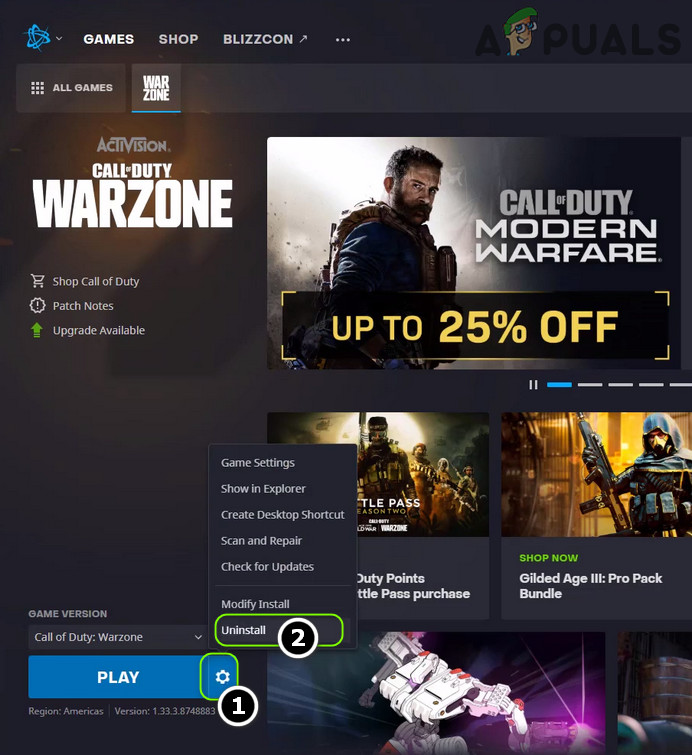 Удалите Modern Warfare
Удалите Modern Warfare - Затем позвольте игре удалить и перезагрузить компьютер.
- После перезагрузки щелкните правой кнопкой мыши Windows и откройте «Приложения и компоненты».
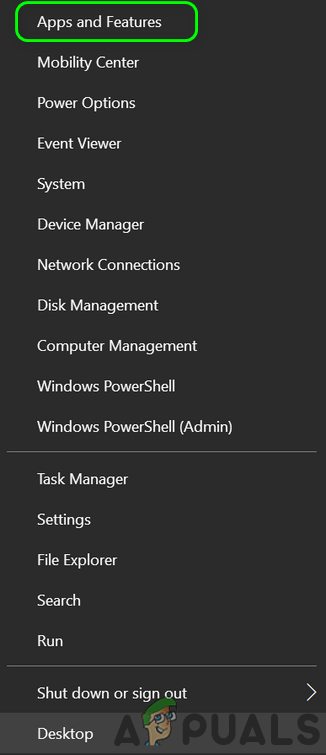 Открыть приложения и функции
Открыть приложения и функции - Теперь проверьте, отображается ли Modern Warfare в установленных приложениях, если да, также удалите его и перезагрузите компьютер.
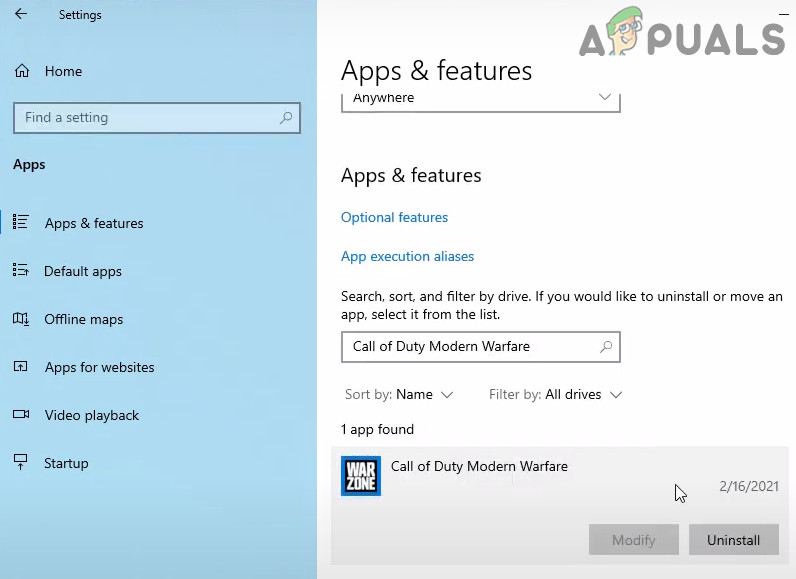 Удалите Modern Warfare в разделе “Приложения и функции”
Удалите Modern Warfare в разделе “Приложения и функции” - Затем откройте средство запуска Battle.net и выберите Modern Warfare.
- Теперь нажмите кнопку «Установить» и дождитесь завершения процесса установки (это может занять некоторое время).
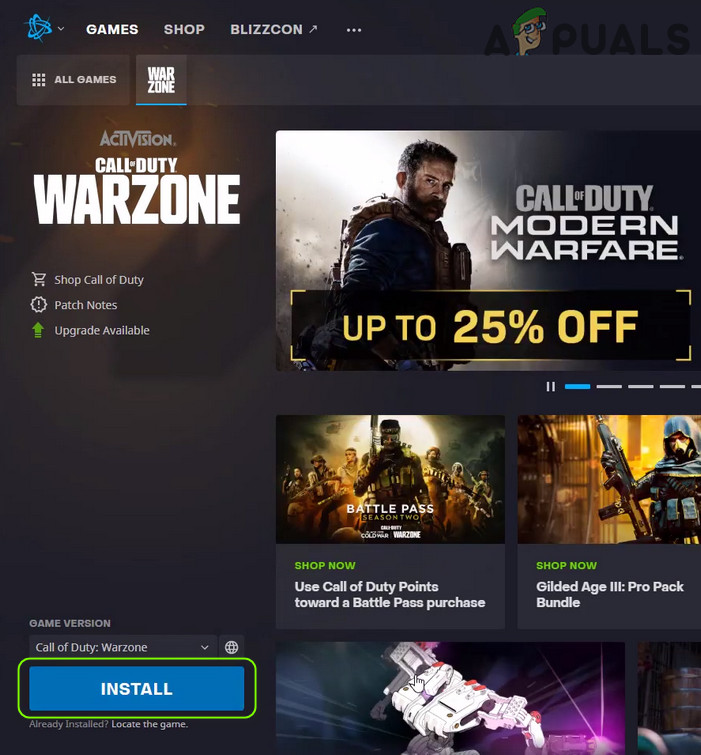 Установить Modern Warfare
Установить Modern Warfare - После завершения запустите Modern Warfare и проверьте, нет ли ошибки 656448.
6. Сбросьте настройки консольного устройства и модема / маршрутизатора до заводских настроек по умолчанию.
Если переустановка игры не помогла вам, проблема может быть результатом поврежденной прошивки вашего устройства (например, Xbox) или модема / маршрутизатора. В этом случае сброс консольного устройства и модема / маршрутизатора до заводских значений по умолчанию может решить проблему. Для иллюстрации мы обсудим процесс сброса консоли Xbox.
6.1 Сброс маршрутизатора / модема до заводских настроек по умолчанию
- Запустите веб-браузер и перейдите на веб-портал вашего маршрутизатора.
- Теперь разверните «Система» (или «Общие») и перейдите на вкладку «Восстановить настройки по умолчанию».
- Затем нажмите кнопку «Восстановить» и подтвердите восстановление маршрутизатора.
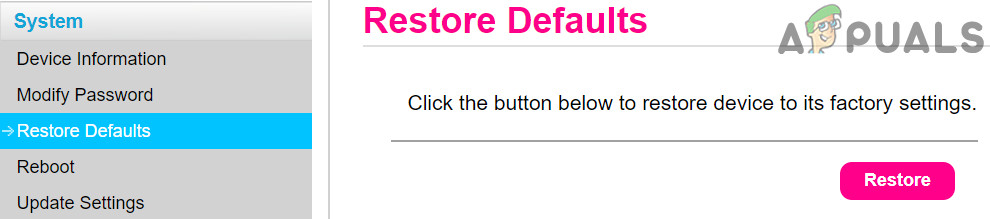 Восстановите настройки маршрутизатора по умолчанию
Восстановите настройки маршрутизатора по умолчанию - После включения маршрутизатора после сброса настройте маршрутизатор в соответствии с инструкциями интернет-провайдера и запустите Modern Warfare, чтобы проверить, нормально ли он работает.
6.2 Сброс Xbox до заводских настроек по умолчанию
- Нажмите кнопку Xbox, чтобы открыть его руководство, и выберите Профиль и система.
- Теперь откройте «Настройки» и выберите «Система».
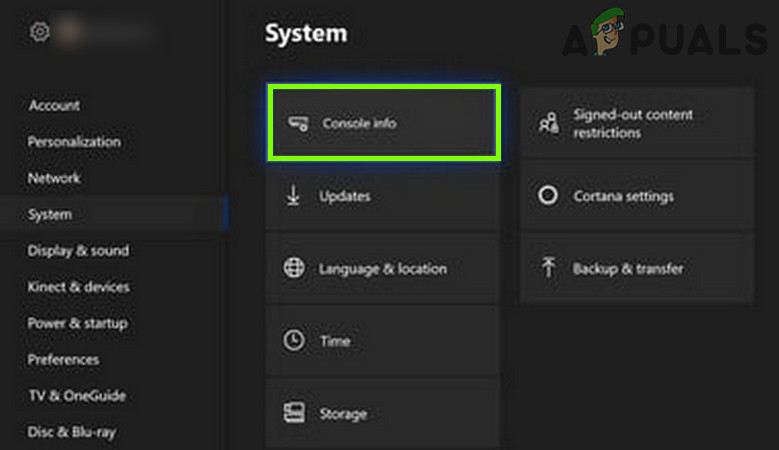 Открыть информацию консоли Xbox
Открыть информацию консоли Xbox - Затем откройте «Информация о консоли» и выберите «Сбросить консоль».
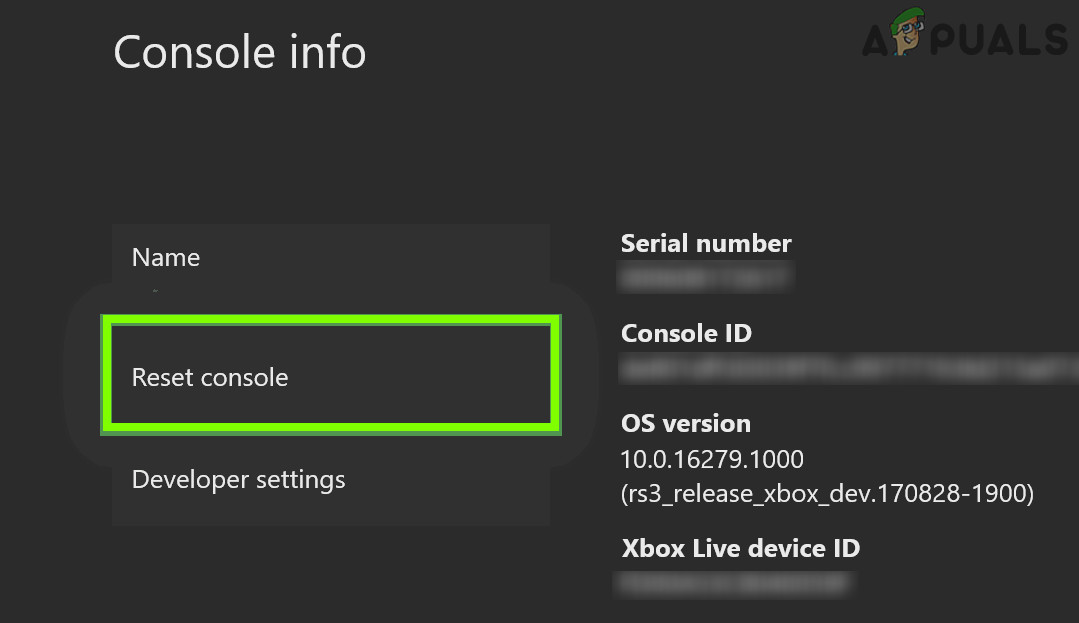 Откройте консоль сброса Xbox
Откройте консоль сброса Xbox - Теперь выберите «Сбросить» и «Сохранить мои игры и приложения» и дождитесь завершения процесса сброса.
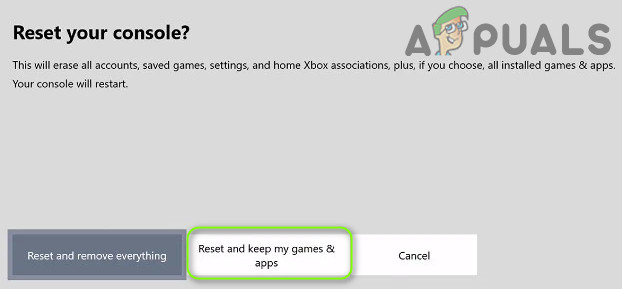 Сбросить и сохранить мои игры и приложения
Сбросить и сохранить мои игры и приложения - После завершения проверьте, решена ли проблема Modern Warfare.
- Если нет, то повторите шаги с 1 по 4, но на шаге 4 выберите «Сбросить и удалить все» (имейте в виду, это сотрет все с консоли).
- После завершения процесса сброса настройте консоль Xbox и переустановите Modern Warfare.
- Затем запустите Modern Warfare, и, надеюсь, код ошибки 656448 исчезнет.
Программы для Windows, мобильные приложения, игры - ВСЁ БЕСПЛАТНО, в нашем закрытом телеграмм канале - Подписывайтесь:)

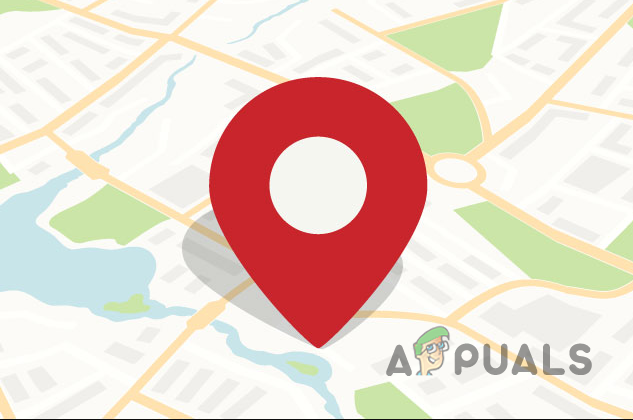
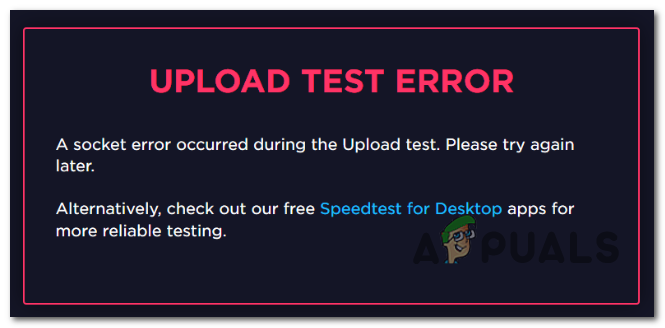

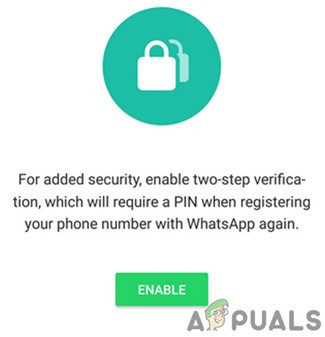
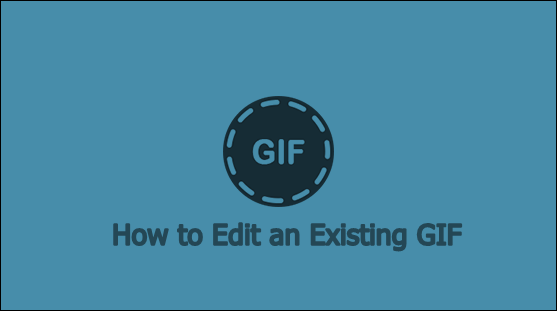
![[FIX] «Указанная учетная запись уже существует» (ошибка 1316) в мастере InstallShield](https://ddok.ru/wp-content/uploads/2020/06/error-1316-the-specified-account-already-exists.png)